गरम

AnyRec Screen Recorder
डिस्कॉर्ड के क्षणों और संदेशों को आसानी से कैप्चर करें।
सुरक्षित डाऊनलोड
पीसी, मैक, आईफोन और एंड्रॉइड पर डिस्कॉर्ड का स्क्रीनशॉट कैसे लें
डिसॉर्डर स्क्रीनशॉट को सूचित नहीं करता है. तो आप AnyRec स्क्रीन रिकॉर्डर और डिफ़ॉल्ट विंडोज/मैक स्क्रीनशॉट शॉर्टकट के साथ डिस्कॉर्ड पर बेझिझक स्क्रीनशॉट ले सकते हैं। एनोटेशन जोड़ने और अधिक साझाकरण विकल्प प्राप्त करने के लिए, आप प्रोग्राम को निःशुल्क डाउनलोड कर सकते हैं और आज़मा सकते हैं।
100% सुरक्षित
100% सुरक्षित
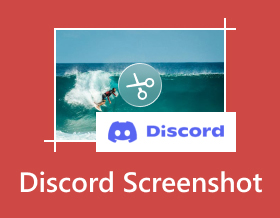
जब आप स्क्रीनशॉट लेंगे तो क्या डिसॉर्डर दूसरों को सूचित करेगा?
उत्तर सरल है नहीं. डिस्कॉर्ड में डिस्कॉर्ड स्क्रीनशॉट के लिए सूचनाएं भेजने का कोई फ़ंक्शन नहीं है। लेकिन आप डिस्कॉर्ड की मज़ेदार सामग्री के स्क्रीनशॉट कैसे लेते हैं? यदि आप नए प्लेटफ़ॉर्म से परिचित नहीं हैं, तो हम आपको डिस्कॉर्ड पर स्क्रीनशॉट लेने के विभिन्न तरीके और इसे सोशल मीडिया साइटों पर पोस्ट करने के तरीके सिखाएंगे।
गाइड सूची
विंडोज़ और मैक पर डिसॉर्डर का स्क्रीनशॉट लेने के 3 तरीके iPhone और Android पर Discord का स्क्रीनशॉट कैसे लें डिस्कॉर्ड पर स्क्रीनशॉट कैसे पोस्ट करें डिस्कॉर्ड स्क्रीनशॉट के बारे में अक्सर पूछे जाने वाले प्रश्नविंडोज़ और मैक पर डिसॉर्डर का स्क्रीनशॉट लेने के 3 तरीके
अब, यदि आप DIscord पर स्क्रीनशॉट लेने के तरीकों की तलाश कर रहे हैं, तो आप सही जगह पर हैं! आइए विंडोज और मैक में डिस्कॉर्ड पर स्क्रीनशॉट कैप्चर करने के विभिन्न तरीकों पर एक नज़र डालें।
| स्क्रीन कैप्चर टूल | त्वरित कदम | के लिए सबसे अच्छा |
|---|---|---|
| AnyRec Screen Recorder | स्नैपशॉट टूल या कस्टम स्क्रीनशॉट हॉटकी का उपयोग करें। | ड्राइंग टूल्स के साथ डिस्कॉर्ड पर स्क्रीन रिकॉर्ड करें और स्क्रीनशॉट लें। |
| विंडोज़ स्क्रीनशॉट कीबोर्ड शॉर्टकट | अपने कीबोर्ड पर PrtScn और Windows कुंजी दबाएँ। | डिस्कॉर्ड को कैप्चर करें और इसे सीधे अन्य प्रोग्राम में पेस्ट करें। |
| मैक स्क्रीनशॉट कीबोर्ड शॉर्टकट | अपने कीबोर्ड पर Shift और Command और 3/4/5 कुंजी दबाएँ। | पूर्ण स्क्रीन या कस्टम क्षेत्र का डिस्कॉर्ड पर एक स्नैपशॉट लें, फिर इसे मैक पर पीएनजी में सहेजें। |
आप चैट, प्रोफाइल, वीडियो और वॉयस कॉल, मैसेज और शेयर की गई सामग्री के बारे में डिस्कॉर्ड पर स्क्रीनशॉट ले सकते हैं। उन डिस्कॉर्ड स्क्रीनशॉट का इस्तेमाल मेमोरी, प्रूफ, ट्यूटोरियल और रिपोर्टिंग के लिए किया जा सकता है। लेकिन आपको हमेशा गोपनीयता का सम्मान करना चाहिए। स्क्रीन कैप्चर करने से पहले दूसरों की अनुमति लें। और निजी स्क्रीनशॉट और रिकॉर्डिंग को लीक करने का सुझाव नहीं दिया जाता है।
विधि 1: डिसॉर्डर पर स्क्रीनशॉट लेने का सबसे अच्छा तरीका (स्क्रीन कैप्चर और हॉटकी)
AnyRec Screen Recorder विंडोज और मैक पर डिसॉर्डर को स्क्रीनशॉट करने का सबसे आसान तरीका है। इसमें सबसे आसान नेविगेशन है और फिर भी आपके काम को पूरा करने का एक पेशेवर तरीका है। आप Discord को इसके बिल्ट-इन स्क्रीन कैप्चर टूल से सीधे स्क्रीनशॉट कर सकते हैं। जब आप यहां स्क्रीनशॉट लेते हैं, वीडियो रिकॉर्ड करते हैं, और ऑडियो कैप्चर करते हैं, तो डिस्कॉर्ड दूसरों को सचेत नहीं करेगा। इसके अलावा, आप वास्तविक समय में आकृतियों, तीरों और अन्य को जोड़कर एक डिस्कोर्ड स्क्रीनशॉट को संपादित कर सकते हैं। यह आपकी आवश्यकता के आधार पर कस्टम डिस्कॉर्ड स्क्रीनशॉट हॉटकी सेट करने के लिए भी समर्थित है। आपको इसकी संगतता के बारे में चिंता करने की आवश्यकता नहीं है क्योंकि आप इसे विंडोज और मैक पर डाउनलोड कर सकते हैं।

उच्च गुणवत्ता वाले पूर्ण स्क्रीन, विंडो या कस्टम क्षेत्र में स्क्रीनशॉट डिसॉर्डर।
अपनी कैप्चर की गई डिस्कॉर्ड छवि में रीयल-टाइम संपादन और एनोटेशन जोड़ें।
डिस्कॉर्ड स्क्रीनशॉट को JPEG, TIFF, PNG आदि में सेव करें।
डिस्कॉर्ड पर तुरंत स्क्रीनशॉट लेने के लिए हॉटकी सेट करें।
डिसॉर्डर के स्क्रीनशॉट को फेसबुक, ट्विटर, इंस्टाग्राम और अन्य पर सीधे साझा करें।
100% सुरक्षित
100% सुरक्षित
स्टेप 1।AnyRec स्क्रीन रिकॉर्डर खोलें। होम इंटरफ़ेस पर "स्नैपशॉट" बटन पर क्लिक करें। बस यह सुनिश्चित कर लें कि आपने अपने कंप्यूटर पर डिस्कॉर्ड पहले ही लॉन्च कर दिया है।

चरण दो।एक सक्रिय विंडो का चयन करके या चुनने के लिए कर्सर को सरकाकर कैप्चर करने के लिए क्षेत्र सेट करें। एक बार जब आप स्क्रीन क्षेत्र की पुष्टि कर लेते हैं, तो आप अपने स्क्रीनशॉट में आकार, टेक्स्ट या कॉलआउट जोड़ सकते हैं।

चरण 3।एक बार संपादन से संतुष्ट होने पर, "सहेजें" बटन पर क्लिक करें, वांछित फोटो प्रारूप को जेपीजी, पीएनजी, टीआईएफएफ आदि के रूप में चुनें। बाद में, आप अपनी आवश्यकता के आधार पर इस डिसॉर्डर स्क्रीनशॉट को सहेज या साझा कर सकते हैं।
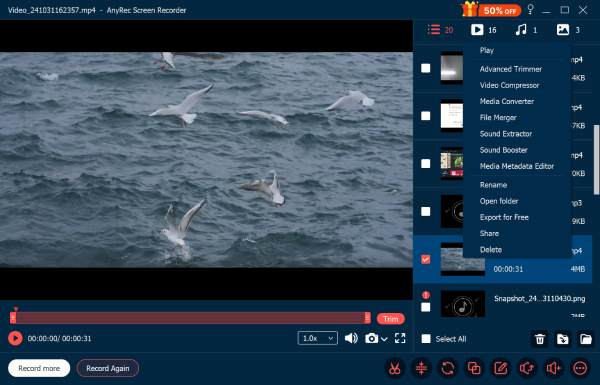
यह डिस्कॉर्ड वीडियो पर रिकॉर्डिंग करते समय स्क्रीनशॉट लेने के लिए भी समर्थित है। बस टूलबार में 'स्क्रीन कैप्चर' बटन पर क्लिक करें। आप दिलचस्प पलों को एक क्लिक में कैद कर सकते हैं।
100% सुरक्षित
100% सुरक्षित
विधि 2: विंडोज 11/10/8/7 पर डिस्क्रोड स्क्रीनशॉट कैसे लें?
जब डिस्कॉर्ड पर स्क्रीनशॉट लेने की बात आती है तो विंडोज़ में इसकी अंतर्निहित सुविधा होती है। और चूंकि सामग्री को कैप्चर करते समय डिस्कॉर्ड को सख्त प्रोटोकॉल की आवश्यकता नहीं होती है, इसलिए हॉटकी का उपयोग करने की अनुमति है। और आपको सूचित रखने के लिए, विंडोज़ में स्क्रीनशॉट लेना कई तरीकों से आ गया है, जैसे वीएलसी स्क्रीनशॉट, इसलिए आपको अपने पीसी पर इन विधियों को आजमाने की आवश्यकता हो सकती है।
फिर यहां सवाल आता है कि पीसी पर डिस्कॉर्ड का स्क्रीनशॉट कैसे लें? खैर, आप डिफ़ॉल्ट स्क्रीनशॉट हॉटकी का उपयोग कर सकते हैं। अपनी स्क्रीन कैप्चर करने के लिए "PrtScn + Windows" कुंजियाँ एक साथ दबाएँ। हाँ, यह विंडोज़ पर आपका डिस्कोर्ड स्क्रीनशॉट हॉटकी संयोजन है। आप पा सकते हैं स्क्रीनशॉट फ़ोल्डर स्थान पर जाकर सी: उपयोगकर्ता/आपका नाम/चित्र/स्क्रीनशॉट।

आपका नाम उस उपयोगकर्ता खाते का नाम है जिसका आप अपने कंप्यूटर पर उपयोग कर रहे हैं।
यदि आपके डिवाइस में कंप्यूटर सिस्टम के रूप में विंडोज 10 है, तो "विंडोज + जी" कुंजी दबाकर गेम बार को सक्षम करें। यदि यह अभी भी सक्रिय नहीं है, तो ऐप आपको "सेटिंग्स" बटन में इसे चालू करने के लिए कहेगा।
- 1. क्लिक करें PrtScn कुंजी अकेला।
- 2. पेंट ऐप खोलें, स्क्रीनशॉट को टूल पर पेस्ट करने के लिए एक साथ "Ctrl + V" कुंजी दबाएं।
- 3. स्क्रीनशॉट को पेंट ऐप पर पेस्ट करना फोटो को जल्दी से एडिट करने का एक प्रभावी तरीका है।
विंडोज 10 पर डिस्कॉर्ड पर मुफ्त में स्क्रीनशॉट लेने के लिए बस इतना ही। यदि आप विंडोज प्रिंट स्क्रीन के काम न करने और अन्य समस्याओं का सामना करते हैं, तो आप अपने विकल्प के रूप में AnyRec स्क्रीन रिकॉर्डर का उपयोग कर सकते हैं।
100% सुरक्षित
100% सुरक्षित
विधि 3: मैक पर डिसॉर्डर स्क्रीनशॉट कैसे लें
मैक, विंडोज़ से भिन्न होने के कारण, डिस्कॉर्ड पर स्क्रीनशॉट लेने के विभिन्न तरीके रखता है। फिर भी, विधियाँ लगभग समान हैं, इसलिए उन्हें याद रखना आसान है। दूसरा यह कि यह आपको मैक सेटिंग्स पर हॉटकीज़ बदलने की अनुमति देता है। अंत में, यह आपके कैप्चर किए गए स्क्रीन फोटो को संपादित करने के लिए स्निपिंग टूल प्रदान करता है। नीचे इसके तरीके दिए गए हैं Mac . पर एक स्क्रीनशॉट लें:
डिस्कॉर्ड पर फ़ुल-स्क्रीन स्क्रीनशॉट लें: दबाएँ सीएमडी + शिफ्ट + 3 आपके मैक कीबोर्ड पर।
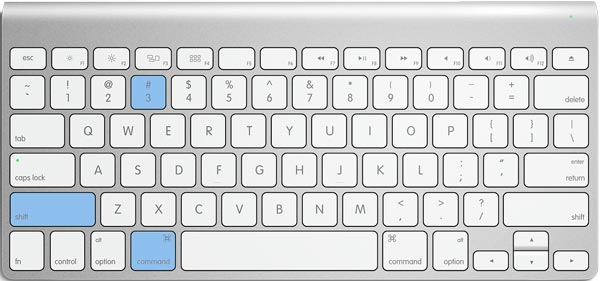
चयनित भाग का डिसॉर्डर स्क्रीनशॉट लें: दबाएँ सीएमडी + शिफ्ट + 4 आपके मैक कीबोर्ड पर।
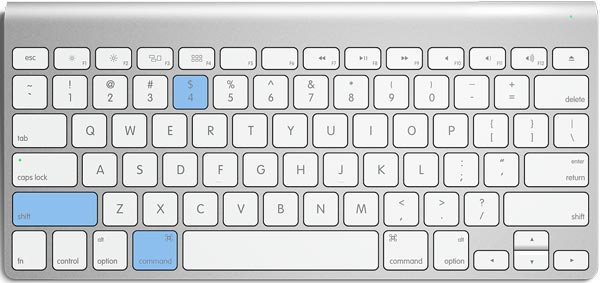
या आप दबा सकते हैं सीएमडी + शिफ्ट + 5 Mac पर स्क्रीनशॉट ऐप खोलने के लिए अपने कीबोर्ड पर या लॉन्चपैड खोलें। ऐसा करने पर, आप सभी डिफ़ॉल्ट मैक स्क्रीनशॉट और रिकॉर्डिंग टूल प्राप्त कर सकते हैं।
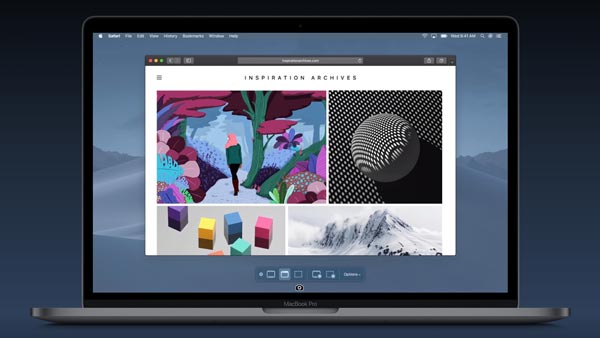
इस तरह आप हॉटकी के माध्यम से मैक पर डिस्कॉर्ड को स्क्रीनशॉट करते हैं। यदि आप अधिक लचीले नियंत्रण प्राप्त करना चाहते हैं, तो आप प्रोग्राम को मुफ्त में डाउनलोड कर सकते हैं और कोशिश कर सकते हैं।
100% सुरक्षित
100% सुरक्षित
iPhone और Android पर Discord का स्क्रीनशॉट कैसे लें
जब आप Discord पर स्क्रीनशॉट लेते हैं तो यह अन्य उपयोगकर्ताओं के लिए अदृश्य होता है। इसलिए आपको ब्लैक स्क्रीन और अन्य स्क्रीनशॉट विफलताओं का सामना नहीं करना पड़ेगा। ऐसा करने के लिए बस बिल्ट-इन स्क्रीनशॉट फ़ंक्शन का उपयोग करें।
iPhone पर स्क्रीन कैप्चर डिस्कॉर्ड
- 1. उस डिस्कॉर्ड पेज पर जाएं जिसे आप कैप्चर करना चाहते हैं।
- 2. iPhone पर "साइड" बटन और "वॉल्यूम अप" बटन को एक साथ जल्दी से दबाएं और फिर छोड़ दें।
- 3. आप शटर ध्वनि सुन सकते हैं और iPhone स्क्रीन के निचले-बाएँ कोने पर एक थंबनेल देख सकते हैं।
- 4. इसे पाने के लिए इसे टैप करें आईफोन स्क्रीनशॉटया फिर आप "एल्बम", "मीडिया प्रकार" और फिर "स्क्रीनशॉट" पर जाकर कैप्चर किए गए स्क्रीनशॉट को पा सकते हैं।
एंड्रॉइड पर डिस्कॉर्ड स्क्रीन ग्रैब करें
- 1. सुनिश्चित करें कि आप वर्तमान स्क्रीन पर स्क्रीनशॉट लेना चाहते हैं।
- 2. "पावर" और "वॉल्यूम डाउन" बटन को एक साथ दबाएँ। फिर, जल्दी से दो बटन छोड़ दें। (आप "पावर" बटन को लंबे समय तक दबाकर रख सकते हैं और फिर "स्क्रीनशॉट" पर टैप कर सकते हैं।)
- 3. इस डिस्कॉर्ड स्क्रीनशॉट छवि के लिए "स्क्रीनशॉट" फ़ोल्डर पर जाएं।
डिस्कॉर्ड पर स्क्रीनशॉट कैसे पोस्ट करें
जब आप किसी वेबसाइट या सोशल मीडिया से परिचित हों तो स्क्रीनशॉट पोस्ट करना आसान होता है। दूसरी ओर, यदि आप डिस्कॉर्ड से परिचित नहीं हैं, तो इन चरणों को सीखना जारी रखें:
स्टेप 1।कलह खोलें. यदि आपके पास विंडोज़ है, तो आप विंडोज़ मेनू पर आइकन देख सकते हैं। मैक के लिए, फाइंडर में "एप्लिकेशन" फ़ोल्डर खोलें। डिस्कॉर्ड की विंडो के बाईं ओर एक आइकन या प्रारंभिक पर क्लिक करके एक सर्वर खोलें। उस सर्वर या चैट पर क्लिक करें जिस पर आप छवि पोस्ट करना चाहते हैं।
चरण दो।डिस्कॉर्ड में इमेज पोस्ट करने के दो तरीके हैं:
यदि आप टेक्स्ट चैनल के माध्यम से पोस्ट कर रहे हैं, तो बाएं हिस्से में "टेक्स्ट चैनल" के नीचे सूचीबद्ध चैनलों में से किसी एक पर क्लिक करें। आप देख सकते हैं कि उनके आगे # या हैशटैग है।
यदि आप प्रत्यक्ष या निजी संदेश द्वारा पोस्ट करना चाहते हैं, तो चैट में उपयोगकर्ता का पता लगाएं, उनके उपयोगकर्ता नाम पर राइट-क्लिक करें और "संदेश" विकल्प पर क्लिक करें।
चरण 3।अपने कंप्यूटर पर फ़ाइल ब्राउज़र खोलने के लिए "प्लस" आइकन पर क्लिक करें। वह स्क्रीनशॉट चुनें जिसे आप पोस्ट करना चाहते हैं. डिस्कॉर्ड पर स्क्रीनशॉट अपलोड करने के लिए "ओपन" बटन पर क्लिक करें। आप इसे पोस्ट करने से पहले एक वैकल्पिक टिप्पणी जोड़ सकते हैं। एक बार हो जाने पर, बस "अपलोड" बटन पर क्लिक करें।
डिस्कॉर्ड स्क्रीनशॉट के बारे में अक्सर पूछे जाने वाले प्रश्न
-
क्या डिसॉर्डर पर मल्टीप्ली स्क्रीनशॉट पोस्ट करना संभव है?
हाँ। बस एक फ़ोल्डर खोलें जिसमें वे सभी तस्वीरें हों जिन्हें आप अपलोड करना चाहते हैं, अपना डिस्कॉर्ड खोलें, और फिर उन्हें उस चैट पर खींचें जिसे आप भेजना चाहते हैं। आप नियंत्रण/शिफ्ट भी पकड़ सकते हैं और उन्हें अपलोड करने के लिए फ़ोटो क्लिक कर सकते हैं।
-
क्या मैं डिस्कॉर्ड पर स्क्रीनशॉट लेने के लिए ओबीएस का उपयोग कर सकता हूं?
नहीं, ओबीएस स्टूडियो में कई विशेषताएं हैं और यह एक ओपन-सोर्स स्ट्रीमिंग टूल है। हालाँकि, इसमें आपके डिस्कॉर्ड पर स्क्रीनशॉट लेने में मदद करने के लिए स्क्रीनशॉट सुविधा नहीं है। हम आपको ऐसा सॉफ़्टवेयर डाउनलोड करने की सलाह देते हैं जिसमें स्नैपशॉट सुविधा शामिल हो.
-
डिसॉर्डर प्रोफाइल पिक्चर में स्क्रीनशॉट फोटो कैसे बनाएं?
बस डिस्कॉर्ड खोलें, स्क्रीन के नीचे बाईं ओर और अपनी प्रोफ़ाइल के बगल में गियर बटन देखें। उपयोगकर्ता सेटिंग्स तक पहुंचने के लिए इसे क्लिक करें। "मेरा खाता" टैब पर "संपादित करें" पर क्लिक करें। अपनी प्रोफ़ाइल पर मौजूद छोटे आइकन पर क्लिक करें और यह आपको एक नई प्रोफ़ाइल तस्वीर ब्राउज़ करने की अनुमति देगा।
-
iPhone पर डिस्कॉर्ड स्क्रीनशॉट कैसे लें?
iPhone पर साइड और वॉल्यूम अप बटन को एक साथ दबाए रखें। फिर उन्हें जल्दी से रिहा करो. आप अपने iPhone स्क्रीन के निचले बाएँ कोने पर एक थंबनेल देख सकते हैं। वह iPhone डिस्कोर्ड स्क्रीनशॉट है जिसकी आपको आवश्यकता है।
-
एंड्रॉइड पर डिस्कॉर्ड का स्क्रीनशॉट कैसे लें?
वॉल्यूम डाउन और पावर बटन को एक साथ दबाए रखें। फिर उन्हें रिहा करो. आप शटर ध्वनि सुन सकते हैं. एंड्रॉइड डिस्कॉर्ड स्क्रीनशॉट प्रकट होता है। आप इसे फ़ोटो ऐप खोलकर और फिर लाइब्रेरी में जाकर पा सकते हैं।
निष्कर्ष
अब जब आपने डिस्कॉर्ड पर स्क्रीनशॉट लेने और इसे पोस्ट करने के तरीके के बारे में जान लिया है, तो यह करना आसान हो जाएगा क्योंकि डिस्कॉर्ड स्वयं अपने उपयोगकर्ताओं के लिए सख्त नहीं है यदि वे स्क्रीनशॉट लेना चाहते हैं। बस यह याद रखें कि यदि आप डिस्कॉर्ड में लोगों के एक निजी या अधिक संवेदनशील समूह में हैं, तो आपको स्क्रीनशॉट पोस्ट करने से सावधान रहना होगा क्योंकि व्यवस्थापक आपको समूह से बाहर निकाल सकता है या आपको प्रतिबंधित कर सकता है। क्या आप डिस्कॉर्ड चैट का स्क्रीनशॉट लेने के लिए तैयार हैं? AnyRec स्क्रीन रिकॉर्डर हमेशा आपकी पहली पसंद हो सकता है।
100% सुरक्षित
100% सुरक्षित
